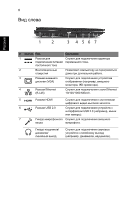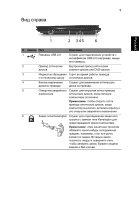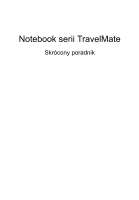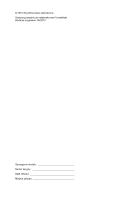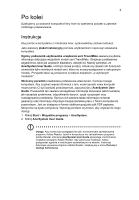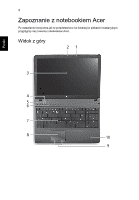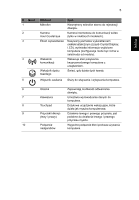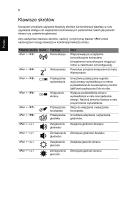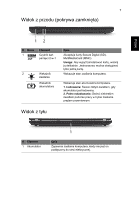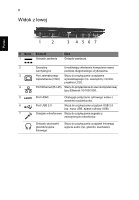Acer TravelMate 5735 Quick Start Guide - Page 127
Po kolei, Instrukcje
 |
View all Acer TravelMate 5735 manuals
Add to My Manuals
Save this manual to your list of manuals |
Page 127 highlights
3 Po kolei Dziękujemy za wybranie komputera firmy Acer do spełnienia potrzeb w zakresie mobilnego przetwarzania. Instrukcje Aby pomóc w korzystaniu z notebooka Acer, opracowaliśmy zestaw instrukcji: Jako pierwszy plakat instalacyjny pomoże użytkownikom rozpocząć ustawianie komputera. Ogólny podręcznik użytkownika urządzenia serii TravelMate zawiera przydatne informacje dotyczące wszystkich modeli serii TravelMate. Obejmuje podstawowe zagadnienia, takie jak używanie klawiatury, dźwięki itd. Należy pamiętać, że AcerSystem User Guide, o którym mowa poniżej, odnosi się czasami do funkcji lub elementów tylko niektórych modeli serii, które nie muszą występować w zakupionym modelu. Przypadki takie są oznaczone w tekście dopiskiem „w wybranych modelach". Skrócony poradnik przedstawia podstawowe właściwości i funkcje nowego komputera. Aby uzyskać więcej informacji o tym, w jaki sposób nowy komputer może pomóc Ci być bardziej produktywnym, zapoznaj się z AcerSystem User Guide. Przewodnik ten zawiera szczegółowe informacje dotyczące takich tematów, jak narzędzia systemowe, odzyskiwanie danych, opcje rozszerzeń oraz rozwiązywanie problemów. Oprócz nich zawiera także informacje na temat gwarancji oraz informacje dotyczące bezpieczeństwa pracy z Twoim komputerem przenośnym. Jest on dostępny w formie elektronicznej jako plik PDF zapisany fabrycznie na dysku komputera. Wykonaj poniższe czynności, aby uzyskać do niego dostęp: 1 Kliknij Start > Wszystkie programy > AcerSystem. 2 Kliknij AcerSystem User Guide. Uwaga: Aby można było przeglądać ten plik, konieczne jest zainstalowanie programu Adobe Reader. Jeżeli w komputerze nie zainstalowano programu Adobe Reader, kliknięcie AcerSystem User Guide spowoduje uruchomienie instalatora programu Adobe Reader. Aby zakończyć instalację, należy postępować zgodnie z instrukcjami wyświetlanymi na ekranie. Instrukcje dotyczące używania programu Adobe Reader, znajdują się w menu Pomocy i obsługi technicznej.